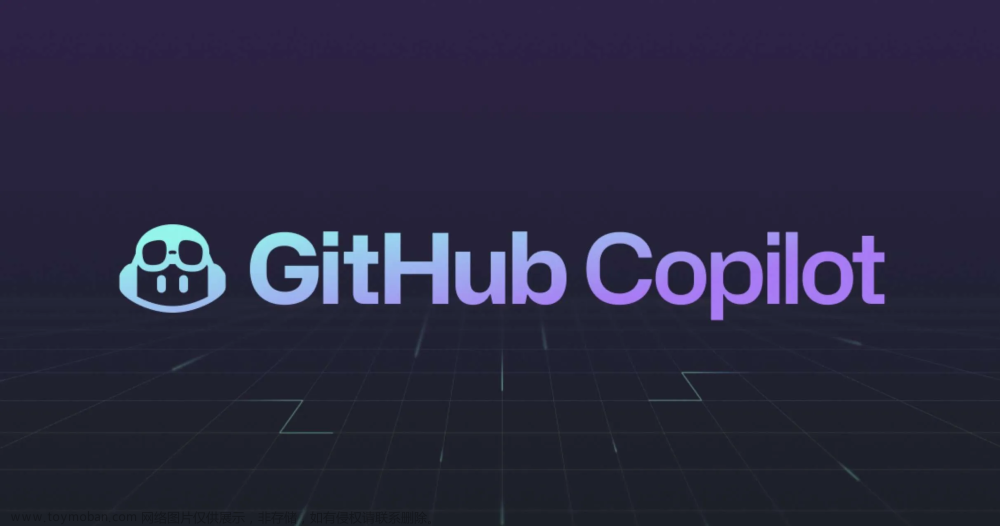window直接微软商店或者官网,下载
linux先官网下载linux版本的snipaste
是一个名为Snipaste-2.8.9-Beta-x86_64.AppImage的文件
要在 Ubuntu 上将 Snipaste AppImage 设置为开机自启动并在后台持续运行,进行操作:
1.创建一个启动脚本:nano snipaste_start.sh
在编辑器中输入以下内容:
#!/bin/bash
/path/to/Snipaste-2.8.9-Beta-x86_64.AppImage &
注意替换/path/to/Snipaste-2.8.9-Beta-x86_64.AppImage为你实际的 Snipaste AppImage 文件路径。
保存并退出编辑器(按 Ctrl + X,然后输入 Y 确认保存)。
2.授予该启动脚本执行权限:
chmod +x snipaste_start.sh
3.将启动脚本添加到开机自启动项:sudo cp snipaste_start.sh /etc/init.d/sudo update-rc.d snipaste_start.sh defaults
现在,每次系统启动时 Snipaste 将会自动以后台持续运行的方式启动。可以通过执行以下命令立即启动 Snipaste:文章来源:https://www.toymoban.com/news/detail-852634.html
sudo /etc/init.d/snipaste_start.sh start文章来源地址https://www.toymoban.com/news/detail-852634.html
到了这里,关于好用的linux截屏工具-snipaste安装使用的文章就介绍完了。如果您还想了解更多内容,请在右上角搜索TOY模板网以前的文章或继续浏览下面的相关文章,希望大家以后多多支持TOY模板网!